Содержание
- 1 Что такое Forkplayer для LG Смарт-ТВ
- 2 Возможности приложения Forkplayer 2.5
- 3 Аналоги
- 4 Свежие DNS для Forkplayer на LG Смарт-ТВ 2020 года
- 5 Как установить Forklayer для LG Smart-TV
- 6 Настройка Forkplayer на LG Smart TV
- 7 Возможные проблемы и их решение
- 8 Что может ForkPlayer
- 9 Преимущества и недостатки
- 10 Варианты установки ForkPlayer на СМАРТ-ТВ от LG
- 11 Действия по оптимизации использования плеера
- 12 Распространенные неполадки и их устранение
ForkPlayer — это браузер с адаптированным под ваше устройство просмотром сайтов (список сайтов постоянно обновляется) и созданных вами XML, M3U (IPTV) плейлистов. Весь контент берется напрямую с интернет сайтов и после обработки и преобразования страницы в собственный формат отображается в приложении ForkPlayer по аналогии с Opera mini на J2ME телефонах.
В смарт тв веб-браузер как правило есть, только он зачастую очень урезан, не имеет флеш плеера и может вывалиться с ошибкой «не хватки памяти» при загрузке «тяжелых» сайтов. Качество и наличие аудио — видео материалов полностью зависит от сайта на котором они размещены и от вашего интернет канала на пути к нему. Легко управляется с помощью пульта как кнопочного так и пульта указки или мышью. Короче говоря он позволяет смотреть практически все новые фильмы, сериалы, передачи и смотреть IPTV.
Для запуска плеера потребуется изменить DNS сервера. Для этого заходим в сетевые настройки вашего ТВ и меняем адрес ДНС сервера.
Номера DNS для ForkPlayer
При установке ForkPlayer через смену DNS, во многом зависит от производителя телевизора Смарт ТВ.
DNS адреса для Samsung Смарт ТВ:
- 85.17.30.89
- 46.36.222.114
DNS адреса для LG Smart TV:
- 85.17.30.89
- 217.79.190.156
- 195.88.208.101
Устаревшие DNS (использовать нежелательно):
- 46.36.222.114
- 46.36.218.194
- 46.36.220.208
- 5.101.118.43
От адреса зависит какое приложение будет служить для запуска ForkPlayer.
Теперь переходим в раздел (Премиум) или (LG Store). Находим и запускаем Tvigle. В зависимости от введённого ДНС адреса запускающее приложение может быть: IVI, RU, Tvigle, Accu weather, Боевики и триллеры.
Если эти приложения отсутствуют, убедитесь что страна использования смарта в настройках указана Украина или Россия. Если при запуске выше указанных приложений ForkPlayer не запускается, проверьте с помощью компьютера не блокируется ли ДНС вашим роутером или провайдером.
Если вы увидите вместо старта приложения Tvigl экран загрузки плеера, то всё идёт хорошо.
Настроить стартовый экран и сам плеер можно в его настройках. Для входа в меню настроек нужно нажать на иконку с тремя полосками в самом верху экрана.
В настройках нам понадобятся два пункта:
- 1.Настройки стартового меню
- 2.Настройки приложения
В 1 пункте можно убрать не нужные иконки, а на 2 остановимся более подробно. Тут находится очень важный пункт, который по умолчанию выключен. Это пункт 5 — Сторонний контент. Его нужно включить. Все остальные настройки на ваше усмотрение.
Так выглядит список фильмов с сайта HDrezka.
Есть в ForkPlayer и умный поиск. Когда пишешь поисковый запрос то он показывает варианты. Для более точной настройки под ваш конкретно тв зайдите на сайт разработчика.
Источник текста: https://prosmarttv.ru
3 953 просмотровОтказ от ответственности: Автор или издатель не публиковали эту статью для вредоносных целей. Вся размещенная информация была взята из открытых источников и представлена исключительно в ознакомительных целях а также не несет призыва к действию. Создано лишь в образовательных и развлекательных целях. Вся информация направлена на то, чтобы уберечь читателей от противозаконных действий. Все причиненные возможные убытки посетитель берет на себя. Автор проделывает все действия лишь на собственном оборудовании и в собственной сети. Не повторяйте ничего из прочитанного в реальной жизни. | Так же, если вы являетесь правообладателем размещенного на страницах портала материала, просьба написать нам через контактную форму жалобу на удаление определенной страницы, а также ознакомиться с инструкцией для правообладателей материалов. Спасибо за понимание.
Подписывайтесь на каналы «iT помощник» в 

Forkplayer для LG помогает расширить возможности телевизора. Его основное назначение – удобное управление Смарт-ТВ и доступ к основным функциям прибора. Главное достоинство приложения – объединение различных программ и сервисов в доступном для телезрителя месте.
Что такое Forkplayer для LG Смарт-ТВ
Под упомянутым названием скрывается полноценный браузер, предоставляющий зрителям доступ к просмотру телевидения, посещению видеосервисов и просмотру медиафайлов со съёмных носителей. Также программа открывает доступ к виртуальным сервисам и приложениям. То есть, виджет создан для простого использования интерактивных телевизоров.
Возможности приложения Forkplayer 2.5
Функции приложения частично перечислены выше. Но, помимо просмотра видео, посещения сайтов и прослушивания музыки, пользователи способны:
- настраивать качество изображения и внешний вид;
- проводить поиск файлов, прерывая его в нужный момент;
- создавать вкладки;
- быстро переключаться между разделами.
То есть, телезрители получают универсальный кабинет управления телевизором.
Аналоги
Аналогов, полностью соответствующих описанному сервису, в 2020 году не существует. Но пользователи способны обойтись и без дополнительных приложений, поскольку большинство функций интерактивного телевидения доступно без подключения специальных программ.
Свежие DNS для Forkplayer на LG Смарт-ТВ 2020 года
Тем людям, которые уже давно пользуются телевизионным браузером, обычно не требуются свежие DNS, поскольку выбранные изначально параметры подключения сохранили актуальность. При этом, в случае возникновения непредвиденных сложностей, можно повторно пройти процедуру подключения, воспользовавшись старыми данными.
Почему не работает ОККО на телевизоре: причины, что делать?
Как установить Forklayer для LG Smart-TV
Установка Forkplayer на LG Smart-TV производится несколькими способами:
- с помощью смены DNS;
- через флешку;
- через IDE разработчика.
Перечисленные варианты равнозначны, поэтому выбирать следует тот, который покажется удобнее и проще остальных. В случае возникновения неполадок, стоит перейти к другому методу.
Установка через смену DNS
Существует 2 варианта установки Forkplayer через замену сервера. Они предельно похожи, а различия между подходами вызваны версиями операционной системы, используемой на телевизоре.
Первый способ
Владельцам Smart-TV с последними версиями ПО придётся:
- открыть в меню вкладку, отвечающую за интернет-соединение;
- переключиться на раздел с упоминанием сервера;
- ввести в открывшемся окне адрес 85.17.30.89.
Также допускается введение комбинации 217.79.190.156, открывающую магазин, где можно скачать браузер.
Если у Вас остались вопросы или есть жалобы — сообщите нам
Второй способ
Второй подход предназначен для Смарт-ТВ с устаревшим ПО. Понадобится:
- открыть в настройках вкладку «сетевое подключение»;
- выбрать используемый тип соединения (при выборе wi-fi нужно ввести логин и пароль);
- после открытия окна с перечнем сетей кликнуть пункт «расширенные настройки»;
- ввести DNS для Forkplayer на LG (46.36.222.114).
В случае ошибки повторить попытку подключения через 2-3 минуты.
Установка ForkPlayer на LG webOS через IDE разработчика
Следующий подход требует использования компьютера с актуальной версией Java. ПК следует подключить к той же сети, что и телевизор, после чего останется:
- скачать и установить на ТВ Developer Mode;
- авторизоваться в программе с помощью логина и пароля, используемого для регистрации на сайте разработчиков браузера;
- перевести бегунки напротив функций Dev Mode и Key Server в положение «включено»;
- затем на ПК открыть программу webOS SDK;
- выбрать в настройках LG и ввести ID;
- нажать Generate Key;
- ввести в поле Passphrase код, посмотрев его в приложении Develop Mode;
- провести синхронизацию устройств с помощью кнопки connect;
- после чего останется установить браузер.
Сервер на Филипс Смарт ТВ не найден, повторите попытку позже: причины, что делать?
На этом установка через IDE разработчика завершается.
Установка с флешки
Решившим установить приложение с флешки следует помнить о недостатке подобного метода. Он заключается в ограниченном функционале браузера. Для снятия ограничений потребуется дополнительно установить на ПК Remote Forkplayer и активировать одноимённую опцию в браузере.
Способ №1
Первый способ требует заранее скачать на флешку файл для установки виджета. Если это уже сделано, остаётся:
- подключить флешку к телевизору;
- открыть карту памяти через меню Smart-TV;
- отыскать нужный файл и запустить процесс установки.
Последним шагом станет описанное ранее снятие ограничений функционала.
Способ №2
Второй подход потребует схожих действий:
- подключения к телевизору флешки с установочным файлом;
- авторизации в аккаунте LG;
- перехода в раздел «приложения» и открытие подраздела «приложения на USB»;
- после чего останется найти нужную программу и запустить процесс загрузки.
Настройка Forkplayer на LG Smart TV
На некоторых версиях ПО возникают трудности с подключением Forkplayer для LG Смарт-ТВ. В подобных ситуациях помогает повторная авторизация пользователя через расширенные настройки телевизора. После этого трудности с виджетом исчезают.
Возможные проблемы и их решение
Несмотря на старание разработчиков, полностью исключить неполадки и сбои в работе сервиса невозможно. Следовательно, пользователи должны уметь подключать виджет после ошибок и восстанавливать работу браузера после внезапного отключения.
Чёрный экран при воспроизведении всех IPTV
В случае появления чёрного экрана вместо бесплатной трансляции рекомендуется:
- сменить IPTV;
- поменять формат видеоплеера.
Оба действия способны отнять немало времени, поэтому телезрителям нужно подготовиться к тому, что поиск рабочего IPTV затянется.
Почему так много нерабочих IPTV
Большинство бесплатных каналов нелегальны, поэтому трансляции активно блокируются провайдерами. В результате недавно рабочий эфир моментально становится недоступным для просмотра. Решение в описанных ситуациях лишь одно – поиск рабочей трансляции.
Почему цифровая приставка не находит и не ловит каналы: причина, что делать?
Чёрный экран и не работает видео
В случае появления чёрного экрана на всех транслируемых видео причина неполадок кроется в формате видеозаписи или плеере. Решение предельно просто:
- выбрать другое видео;
- поменять параметры работы видеоплеера.
Иногда помогает выключение и повторное включение телевизора. Повторно скачивать Forkplayer для LG Смарт-ТВ при этом не придётся.
Изменился MAC-адрес, как вернуть старый
Вернуть прежний MAC-адрес получится лишь в случаях, когда нужная информация сохранилась в личном кабинете. Для этого понадобится:
- отвязать текущий адрес в настройках;
- ввести в ставшее пустым поле прежние данные;
- подтвердить совершённые действия.
Иногда справиться с поставленной задачей помогают сторонние приложения.
Трансляция телеканалов из разных источников — не единственная функция «умного» телевизора. Данная техника заменит несколько мультимедийных девайсов, поскольку способна воспроизводить медиафайлы разных форматов из локальной или глобальной сети, а также с внешних устройств (цифровых носителей, гаджетов, ПК). Примечательно, что для этих задач необязательно устанавливать отдельные приложения — ForkPlayer для LG СМАРТ-ТВ объединяет все необходимые функции. В данном материале рассмотрим все возможности этой программы и тонкости ее настройки.
Что может ForkPlayer
Актуальная версия программы на лето 2019 года — 2.5. Фактически это браузер, адаптированный для работы на Smart TV. Он преобразует контент из сети (веб-страницы, потоковое видео) в свой формат с помощью исполняемых сценариев (скриптов) и выводит на экран телевизора. Софт обладает следующими функциями:
- работа с плейлистами XML, M3U (готовыми или сформированными пользователем);
- проигрывание файлов с подключенных устройств;
- создание вкладок, чтобы сохранять данные и после повторного запуска продолжать воспроизведение с того же места;
- поиск информации по ключевым словам;
- настройка внешнего вида программы;
- возврат в предыдущий раздел — посредством специальной кнопки;
- отображение прогресса поиска и загрузки контента.
На заметку! Помимо вышеперечисленного, приложение имеет еще одну интересную опцию — если нужные данные уже появились в результатах поиска, его можно прервать нажатием кнопки «Назад» («Return»).
Однако следует иметь ввиду, что возможности приложения зависят от модели СМАРТ-телеприемника и установленной версии операционной системы.
Преимущества и недостатки
Подавляющее большинство пользователей Форк Плеера оставляют на тематических форумах исключительно положительные оценки и отзывы. Однако работа приложения не всегда обходится без проблем. Для удобства анализа позитивные и негативные стороны программы сведены в единую таблицу.
| Достоинства | Недоработки |
|---|---|
| Множество функций в одной программе. Владельцу СМАРТ-телевизора не нужно постоянно переключаться между приложениями, которые выполняют одну-две задачи. | Большое количество каналов IPTV, которые не воспроизводятся из-за блокировок со стороны поставщиков контента. |
| Удобная навигация. Интерфейс ТВ плеера простой и понятный, пиктограммы — яркие, а надписи — четкие и разборчивые. | Отсутствие программы в официальном магазине LG. Плеер можно загрузить с официального сайта или из сторонних источников. |
| Поддержка нового и старого оборудования. Приложение совместимо со СМАРТ-телеприемниками, на которых установлена ОС NetCast (модели, произведенные в 2010-2014 годах) или WebOS (модели после 2014 года). | Сложная процедура установки и настройки. Новичкам придется внимательно читать инструкции, в некоторых случаях (в зависимости от модели ТВ) затруднения могут возникнуть и у более опытных пользователей. |
| Несколько вариантов установки — по сети или с флэш-накопителя. | Необходимость перенастраивать софт при появлении проблем. |
| Наличие родительского контроля. Дети не смогут смотреть контент для взрослых. | |
| Управление с помощью классического ПДУ, пульта-указки или мыши. | |
| Подсказки для пользователя. С ними невозможно запутаться в пунктах меню. | |
| Расширенные возможности после внесения небольшой оплаты (donate) для поддержки проекта. Пользователь получает доступ к дополнительным кинозалам и каналам IPTV. |
На заметку! Подписки можно оформлять по желанию. Бесплатные каналы, онлайн-сервисы, возможность открывать файлы на подключенных устройствах — всего этого хватает значительной части пользователей в базовом варианте программы.
Варианты установки ForkPlayer на СМАРТ-ТВ от LG
Между версиями операционных систем и моделями «умных» телевизоров немало отличий, поэтому установить плеер можно по одному из описанных ниже алгоритмов.
Как и откуда загрузить ПО
Приложение можно скачать бесплатно в виде ipk-файла или zip-архива, для чего потребуется зайти на портал разработчика. Ссылки на загрузку можно найти и на других ресурсах: портале 4pda, форуме пользователей WebOS, тематических сайтах для владельцев Smart TV. Все действия по скачиванию софта выполняются на компьютере через привычный Интернет-браузер.
Смена DNS сервера в NetCast и WebOS
Загрузить рассматриваемое ПО можно посредством смены адреса DNS сервера, для чего нужно пройти таким путем:
- зайти на телевизоре в настройки подключения к Сети;
- в разделе «Сервер ДНС» ввести один из трех адресов: 85.17.30.89, 195.88.208.101 или 46.36.218.194 — первые два нужны, чтобы загрузить сам плеер, последний — чтобы открыть ForkStore, где размещаются приложения, не вошедшие в официальный магазин;
- в пункте «Премиум» (или «LG Store») отыскать и запустить любой из виджетов, перечисленных ниже.
Программы, которые можно открыть через все вышеуказанные адреса: «Первый автомобильный», Deezer, vTuner. Для запуска «Accu weather» подходят серверы 85.17.30.89 и 46.36.218.194, IVI — 195.88.208.101, «Боевиков и триллеров» — только 85.17.30.89. Еще одно приложение для старта ForkPayer — Tvigle, в этом случае адреса серверов — 85.17.30.89 и 195.88.208.101, а также 46.36.222.114.
Внимание! Чтобы найти упомянутые ранее программы, необходимо правильно указать страну (РФ) в настройках Smart TV. При этом серверы могут блокироваться в установках маршрутизатора или со стороны Интернет-провайдера. Узнать об этом можно с помощью утилиты nslookup через командную строку любой ОС для ПК.
Инсталляция с флэш-накопителя
Данный метод подходит для телевизоров 2010-2017 годов выпуска. Сначала потребуется скачать программу в архиве .zip (версия 2.57) или .rar (версия 2.5, онлайн вариант) и распаковать на флешку в корневую папку. Потом необходимо выполнить следующее:
- открыть официальный магазин приложений на Smart TV и войти в свою учетную запись;
- вставить внешний носитель в USB-гнездо телевизора;
- найти программу в разделе «Мои приложения» (в ОС NetCast) или на одной из полосок с ярлыками в нижней части главного экрана (для webOS);
- нажать на иконку плеера, как в случае стандартного запуска установленного виджета.
Чтобы зайти в некоторые разделы рассматриваемой утилиты, понадобится активировать опцию «RemoteFork» в настройках онлайн-версии, а также установить и запустить приложение «Remote ForkPlayer» на ПК или Android-устройстве.
Если программа не появилась на ленте, нужно зайти на «Мою страницу» в LG Content Store (авторизация обязательна), оттуда — в раздел «Приобретенные приложения», нажать на пульте ДУ клавишу «Смарт» и кликнуть по значку ForkPlayer.
Важно! USB-накопитель должен быть подключен все время, пока работает плеер. Если телевизор не видит флэшку, нужно попробовать подсоединить ее заново или заменить другой, куда предварительно следует разархивировать программу.
Установка через IDE разработчика
При работе с интегрированной средой разработки софта для webOS прописывать адреса ДНС серверов или пользоваться флэш-накопителем не требуется. Плеер, установленный через IDE разработчика, загружается быстрее, так как файлы приложения (иконки, элементы интерфейса, фоновые рисунки) не скачиваются из Сети каждый раз, а постоянно хранятся в памяти аппарата.
Чтобы установить софт данным способом, пользователю нужно:
- скачать и установить свежую версию Java, а при необходимости — клиента Git;
- установить на ПК набор средств разработки приложений (SDK) для телевизоров LG;
- зарегистрироваться на портале разработчиков ПО для webOS;
- проследить, чтобы телеприемник и компьютер были подсоединены к одной сети.
Часть последующих операций нужно проводить по отдельности на ТВ и компьютере.
| Действия на СМАРТ-телеприемнике | Действия на ПК |
|---|---|
| 1) зайти в LG Content Store и установить программу «Developers mode»; | 1) запустить «webOS TV SDK»; |
| 2) открыть установленный виджет; | 2) кликнуть по кнопке «New connection» (вкладка «Target configuration»); |
| 3) ввести регистрационные данные от аккаунта на портале разработчиков софта для LG SmartTV; | 3) в диалоговом окне выбрать пункт «LG SmartTV» в списке «Device Type»; |
| 4) включить режимы «Dev Mode» и «Key Server» (переключатели должны находиться в положении «On»). | 4) перейти к полю «IP address» и ввести адрес из запущенной на телеприемнике программы «Developers mode»; |
| 5) в контекстном меню указанного устройства (вызов по клику правой кнопкой мыши) выбрать пункт «Generate Key»; | |
| 6) полученную комбинацию ввести в форму «Passphrase» диалогового окна, которое появится на экране; | |
| 7) снова вызвать контекстное меню устройства и кликнуть по строке «Connect». |
Затем следует скачать ФоркПлеер в виде файла с расширением .ipk и установить, для чего в меню «webOS Menu» потребуется нажать «Install IPK».
На заметку! Когда обнулится счетчик времени, программа перестанет работать. Избежать этого можно благодаря продлению «Developer mode» на Smart TV или получению root-доступа. В Сети можно найти описания для рутинга webOS версий 1.0-3.5.
Действия по оптимизации использования плеера
Установив программу, следует выполнить ее настройку под нужды пользователя, а затем периодически обновлять, чтобы избежать зависания, торможения и других проявлений некорректной работы приложения, возникающих при воспроизведении мультимедийного контента. При потере актуальности программы ее можно удалить.
Настройка и обновление плеера
После установки нужно запустить ForkPlayer, нажать на ПДУ кнопку красного цвета, зайти в «Настройки приложения» и указать:
- язык интерфейса;
- часовой пояс;
- разрешение видео;
- ПО для проигрывания роликов;
- возможность использования стороннего контента;
- действие при клике по клавише «Return» и другие параметры.
Затем следует зайти в «Настройки стартового меню» и включить/выключить доступные сервисы кнопкой «ОК» на пульте.
Чтобы обновить ФоркПлеер, установленный через среду разработки или с флэшки, нужно скачать новую версию ПО и повторить все описанные ранее действия. При смене DNS софт обновляется без участия пользователя.
Удаление плеера
Если приложение нужно деинсталлировать, можно воспользоваться одним из следующих описаний.
- Найти в меню ярлык программы, щелкнуть по нему курсором, начать перемещать иконку в угол, дождаться появления надписи «Перетащите для удаления сюда» и кинуть в обозначенную область.
- На странице установленных приложений нажать кнопку «Изменить» в правом верхнем углу экрана. Затем выделить нужный виджет и в открывшемся списке выбрать пункт «Удалить».
Распространенные неполадки и их устранение
Рассмотрим некоторые характерные приложению неисправности и действия, которые должен провести пользователь ForkPlayer для LG смарт ТВ в каждом случае.
Черный экран при попытке включить IPTV
Такое бывает из-за использования нерабочих плейлистов или их блокировок провайдерами. Чтобы это выяснить, понадобится выполнить последовательную проверку статуса всех плейлистов через настройки. Обнаруженные нерабочие списки следует заменить новыми, которые оперативно обновляются и распространяются через форумы и специализированные сайты.
Совет! Если плейлисты не отображаются, можно зайти в настройки и поменять тип плеера, а затем попробовать воспроизвести каналы снова.
Не работает часть IPTV
Причина данной неполадки заключается в частичном или полном блокировании плейлистов. Как и в описанном выше случае нужно заменить их актуальными.
Плеер не воспроизводит многие видео
Если не запускается большая часть видеоконтента, возможно на ресурсе, к которому обращается пользователь, применяются кодеки, не поддерживаемые конкретной моделью телевизора. Работоспособность ТВ можно проверить на популярных порталах (например, YouTube).
Есть и другая причина того, что ForkPlayer не воспроизводит многие видео, — указан неверный тип плеера. Для устранения проблемы потребуется настроить программу: выбрать HTML или Media.
На заметку! Многие проблемы исчезают после перезагрузки телевизора.
Смена MAC-адреса
У каждого СМАРТ-телеприемника этот параметр индивидуальный, поэтому при замене прибора понадобится отвязать ForkPlayer от прежнего устройства и ввести новые данные. Это можно сделать в «Личном кабинете» на сайте проекта.
Подведем итог. ФоркПлеер — удобное и универсальное ПО для просмотра фильмов, телеканалов, видеороликов, файлов с носителей. Тщательная настройка программы и своевременная замена плейлистов гарантирует стабильную работу, хотя не следует забывать, что качество контента зависит от его источника.
Можно ли устроиться на хорошую работу без денег или связей?<label>да</label><label>нет, наверное</label><label>возможно</label><label>не уверен</label><label>не могу сказать</label><label>нет, точно</label> /interview box —> Опубликовано: 20.08.2019 569 —> Используемые источники:
- https://rucore.net/kak-ustanovit-forkplayer-na-svoj-televizor/
- https://smarts-iptv.com/forkplayer-dlya-lg-smart-tv.html
- https://otvet.tv/tehnika/smart-tv/forkplayer-dlya-lg.html

 Как установить Форк Плеер для LG Smart TV?
Как установить Форк Плеер для LG Smart TV?



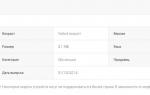 Как установить ForkPlayer на Smart TV (на примере LG и Samsung)
Как установить ForkPlayer на Smart TV (на примере LG и Samsung)


 Как скачать Adobe Flash Player для SMART-телевизоров LG
Как скачать Adobe Flash Player для SMART-телевизоров LG



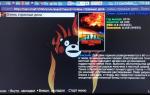 Как установить ForkPlayer для смарт ТВ — пошаговая инструкция + [Преимущества и недостатки]
Как установить ForkPlayer для смарт ТВ — пошаговая инструкция + [Преимущества и недостатки]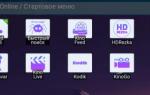 Как установить и настроить Forkplayer для LG Смарт-ТВ: свежие DNS 2020 года
Как установить и настроить Forkplayer для LG Смарт-ТВ: свежие DNS 2020 года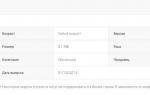 Forkplayer для LG Смарт ТВ: как установить, настроить, свежие DNS 2020
Forkplayer для LG Смарт ТВ: как установить, настроить, свежие DNS 2020 Приложение ForkPlayer Samsung Smart TV: установка и настройка
Приложение ForkPlayer Samsung Smart TV: установка и настройка